ManyCam ist sehr beliebt für Live-Streaming und Videogespräche. Es ist auch als Bildschirmrekorder beliebt, da die Benutzer Live-Streams und Videokonferenzen aufzeichnen möchten. Mit ManyCam können Sie einen virtuellen Hintergrund oder einen Greenscreen-Effekt verwenden, um die Videoqualität zu verbessern. Sie können auch ein Whiteboard verwenden, um etwas zu erklären. Sie können Videos aus verschiedenen Quellen streamen, Overlays hinzufügen und den Bild-in-Bild-Modus verwenden.
Neben diesen Funktionen können Sie mit ManyCam sowohl Ihren Bildschirm als auch Ihr Webcam-Video und Live-Streams aufzeichnen. So können Sie Schulungsvideos erstellen, Webkonferenzen und 4K-Videos aufzeichnen. Aber es handelt sich um eine Premium-Software, für die Sie bezahlen müssen, um alle Funktionen uneingeschränkt nutzen zu können. Nun stellt sich die Frage, ob ManyCam Ihr Geld wert ist oder ob es eine bessere Alternative gibt. Schauen Sie sich unsere ManyCam Überprüfung und finden Sie heraus, die Antwort, die Sie suchen.
1. Wie man ManyCam herunterlädt und benutzt
ManyCam ist eine Premium-Software und daher müssen Sie seinen Plan zu kaufen, um alle seine Funktionen freizuschalten. Sie können jedoch vorher die kostenlose Testversion herunterladen und sie ausprobieren, bevor Sie einen Plan kaufen. Hier sind die Schritte zum Herunterladen und zur Verwendung der Software für Live-Streaming und Bildschirmaufnahmen.
Schritt 1: Besuchen Sie mit Ihrem Webbrowser "manycam.com". Klicken Sie auf die Schaltfläche ManyCam jetzt herunterladen. Die Installation wird heruntergeladen.
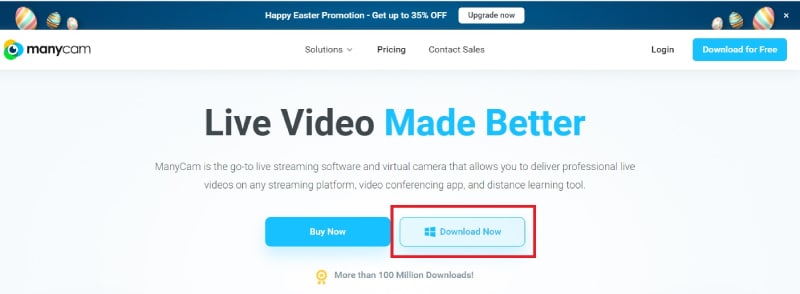
Schritt 2: Installieren Sie ManyCam auf Ihrem Computer aus der heruntergeladenen Datei. Nach der ordnungsgemäßen Installation starten Sie ManyCam.
Schritt 3: Um den Bildschirm aufzuzeichnen, klicken Sie mit der rechten Maustaste auf den ersten Bildschirm. Wählen Sie die Option Desktop und wählen Sie den Aufnahmebereich.
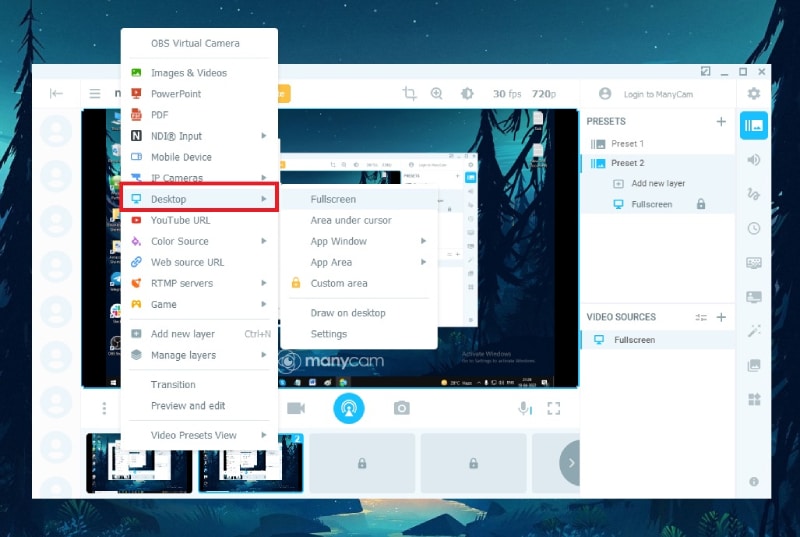
Schritt 4: Wenn Sie den Bildschirm, den Sie aufzeichnen möchten, fertig haben, klicken Sie auf das Symbol Aufnahme starten.
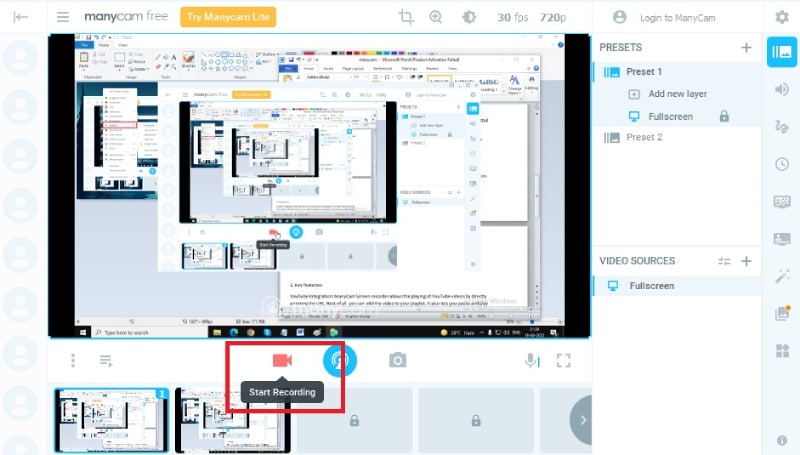
Schritt 5: Wenn Sie die Aufnahme beenden möchten, klicken Sie auf das Symbol Aufnahme beenden.
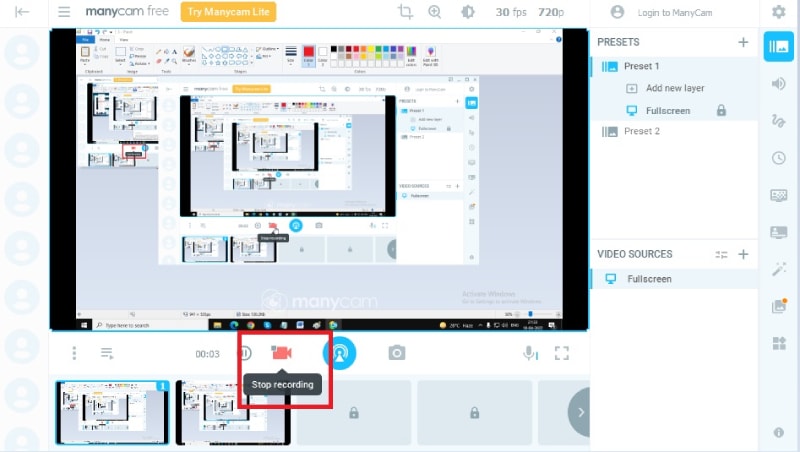
2. Hauptmerkmale von ManyCam:
ManyCam ist eine extrem funktionsreiche Software, und Sie sollten die wichtigsten Funktionen der Software kennen, bevor Sie sie installieren und verwenden. Angefangen vom Live-Streaming bis hin zur Bildschirmaufzeichnung, hier sind die wichtigsten Funktionen von ManyCam, die Sie kennen sollten.
Videoaufzeichnung - Mit ManyCam können Sie Ihren Bildschirm, Ihr Webcam-Video, Videoanrufe, Webkonferenzen und Live-Streams aufzeichnen. Sie können auch im Bild-in-Bild-Modus mit Bildschirm- und Webcam-Videos aufzeichnen und während der Aufzeichnung ein Whiteboard in Ihrem Video verwenden.
Virtueller Hintergrund: Mit virtuellen Hintergründen können Sie Live-Videos in professioneller Qualität mit einem beliebigen Hintergrund Ihrer Wahl erstellen. Damit können Sie den Bildschirmhintergrund ohne grünen Bildschirm ersetzen. Sie können Ihren Hintergrund mit Bildern und Videos verwischen oder entfernen.
Grüner Bildschirm: Durch die Aktivierung der Option "Grüner Bildschirm" können die Benutzer den Hintergrund genauer ändern als mit der Option "Virtueller Hintergrund". Sie ermöglicht es, die Farbe des Hintergrundbildschirms bei Videoanrufen und Live-Streams durch Videos oder Bilder zu ersetzen. Die meisten Profis verwenden Greenscreens, um ihre Hintergründe zu verändern.
Mehrere Video-Quellen: Mit ManyCam können Sie voraufgezeichnete Videos und mehrere Webcams für Live-Videos in professioneller Qualität hinzufügen. Sie können alle verfügbaren Ressourcen nutzen, so dass Ihr Video leicht hervorsticht. Sie können Bilder, App-Bildschirme, Computerbildschirme und sogar Webquellen in Ihr Video einfügen, um es je nach Bedarf besser zu illustrieren.
3D-Effekte und Masken: Mit Tausenden von Effekten, Masken und Objekten ist ManyCam perfekt für die Erstellung von ansprechenden Live-Streams. Mit der Drag-and-Drop-Funktion können Sie unterwegs Bilder und GIFs hinzufügen. Außerdem stehen Zeichen- und Textwerkzeuge zur Verfügung, mit denen Sie nach Belieben zeichnen und schreiben können.
YouTube-Integration: ManyCam ermöglicht die Wiedergabe von YouTube-Videos und Sie können YouTube als Hauptvideoquelle in Ihrem Live-Stream verwenden. Sie können die Videos zu Ihrer Wiedergabeliste hinzufügen, damit Sie sie beim Live-Streaming abspielen können. Außerdem können Sie bei Bedarf Webseiten als Videoquellen hinzufügen.
Außerdem können Sie Voreinstellungen importieren, um Ihre Videoqualität zu verbessern. Es gibt auch die Möglichkeit, andere ManyCam-Benutzer direkt in Ihr Video aufzunehmen. Über ManyCam können Sie Ihr Video auch live auf Facebook und YouTube streamen.
3. Pro und Nachteile
Kommen wir zu ManyCam Überprüfung, wo wir gehen, um die Vor- und Nachteile von ManyCam Staat. Wenn Sie die Stärken und Schwächen einer Software kennen, können Sie feststellen, ob die Software für Ihre Anforderungen geeignet ist oder ob es eine bessere Alternative gibt. Hier sind die Vor- und Nachteile von ManyCam, die Sie kennen sollten.
Pro -
-
Ermöglicht Streaming und Aufzeichnung von verschiedenen Videoquellen.
-
Verwenden Sie virtuelle Hintergründe, Greenscreen-Hintergründe und sogar Whiteboards.
-
Live-Stream direkt auf Facebook und YouTube. Laden Sie andere ManyCam-Benutzer zum Mitmachen ein.
-
Unterstützt Desktop Screencasting, Bild-in-Bild-Modus sowie das Hinzufügen von Overlays.
-
Starke Bewegungserkennung, automatische Bitratenanpassung und Hinzufügen verschiedener Parameter.
-
Hunderte von Effekten und 3D-Masken, Optionen zum Zeichnen und Hinzufügen von Texten und zum Hinzufügen verschiedener Ebenen.
Nachteile -
-
Die Einstellungen für die Videoaufnahme sind begrenzt und kompliziert.
-
Zu viele Features und Funktionalitäten machen die Benutzeroberfläche unübersichtlich.
-
Beim Live-Streaming und bei der Aufzeichnung mit hoher Auflösung treten einige Störungen auf.
-
Die Bearbeitungsmöglichkeiten nach der Aufnahme sind sehr begrenzt.
Daher ist es sicher zu sagen, dass ManyCam als Live-Streaming-Plattform gut genug ist, aber es gibt viele Einschränkungen und Unzufriedenheit, soweit ManyCam Bildschirm Recorder betroffen ist. Wenn Ihr Hauptziel die Aufnahme von Videos in professioneller Qualität ist, ist ManyCam möglicherweise nicht geeignet, da es bessere Alternativen gibt.
4. Beste Alternative
Wir empfehlen Filmora als die beste ManyCam-Alternative, wenn es darum geht, Ihren Bildschirm und Ihre Webcam zusammen aufzunehmen. Filmora ist auch ein viel besserer Editor als ManyCam und Profis benutzen Filmora für Videoaufzeichnung und Videobearbeitung. Sie können 4K-Videos aufnehmen, ohne dass es zu Störungen oder Leistungsverzögerungen kommt. Außerdem können Sie die aufgezeichneten Videos in verschiedenen Dateiformaten speichern, je nach Ihren Anforderungen. Hier sind die Schritte zur Aufnahme von Bildschirm und Webcam mit Filmora.
Für Win 7 oder höher (64-bit)
Für macOS 10.12 oder höher
Schritt 1: Laden Sie Wondershare Filmora herunter und installieren Sie es auf Ihrem Computer. Starten Sie Filmora und wählen Sie die Option PC-Bildschirm.

Schritt 2: Wählen Sie den Aufnahmebildschirmbereich und die Audioquellen entsprechend Ihren Anforderungen. Aktivieren Sie die Option Kamerastream aufzeichnen, um sowohl die Webcam als auch das Bildschirmvideo aufzuzeichnen.

Schritt 3: Wenn Sie bereit sind, klicken Sie auf die Schaltfläche Aufnehmen. Sie erhalten einige Sekunden Zeit, um auf Ihren Bildschirm zu wechseln. Sie können die F9-Taste drücken, um die Aufnahme zu beenden. Anschließend bearbeiten Sie die Aufnahme und exportieren sie in das gewünschte Dateiformat.

Schlussfolgerung
ManyCam screen recorder ist großartig als Live-Streaming-Plattform, aber es erfüllt nicht die Erwartungen als Bildschirm-Recorder. Deshalb empfehlen wir Wondershare Filmora, wenn Sie eine Software für die Aufnahme von Bildschirm- und Webcam-Videos in professioneller Qualität mit einem hochwertigen Editor für die Nachbearbeitung kaufen möchten.


 100% Sicherheit verifiziert | Kein Abozwang | Keine Malware
100% Sicherheit verifiziert | Kein Abozwang | Keine Malware

